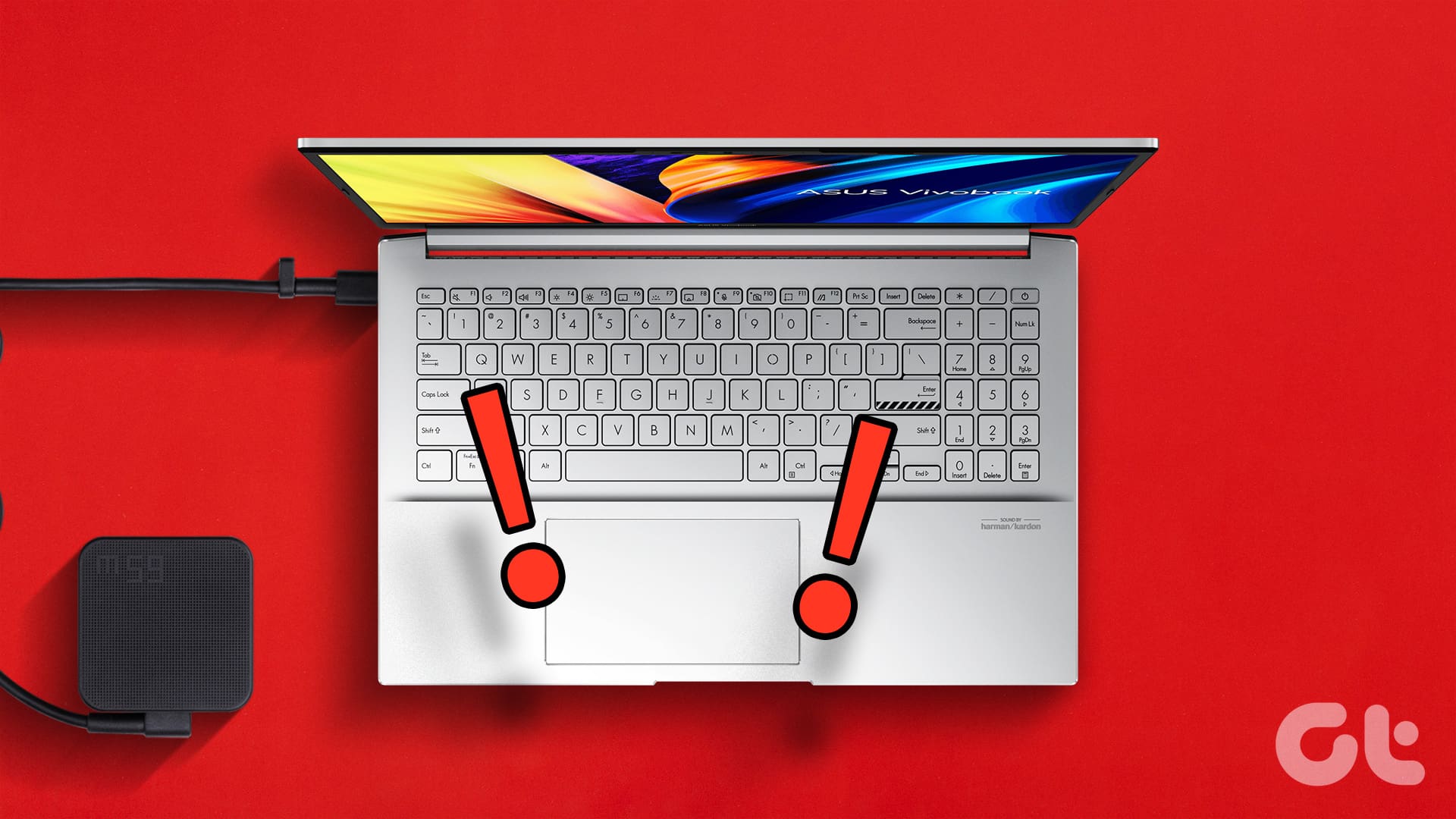Cause per cui il Touchpad del Laptop non Funziona quando è Alimentato
Prima di iniziare a risolvere questo problema, esaminiamo alcune delle possibili cause per cui il touchpad del laptop non funziona correttamente quando il caricatore è connesso.
- La porta di ricarica è allentata, impedendo una connessione adeguata del caricatore.
- Ci sono problemi con il caricabatterie, che causano il malfunzionamento del touchpad quando il caricatore è connesso.
- Problemi di messa a terra con la scheda madre del laptop stanno causando un comportamento anomalo del touchpad quando il caricatore è collegato.
- Il touchpad è difettoso, impedendo il suo funzionamento quando il laptop è connesso al caricatore.
- Driver obsoleti stanno causando un comportamento irregolare del cursore quando il caricabatterie è connesso.
- Problemi software con Windows stanno causando un comportamento strano del mouse del laptop o l’impossibilità di farlo funzionare quando il caricatore è collegato.
Come Risolvere i Problemi del Touchpad su Windows quando il Dispositivo è Alimentato
Ora che comprendiamo le cause di questo problema, vediamo cinque modi per risolverlo sul nostro laptop con Windows 11.
Correzioni di Base:
- Verifica gli aggiornamenti di Windows: Problemi software possono causare il malfunzionamento di alcuni componenti di Windows, come il mouse. Assicuriamoci quindi che tutte le ultime aggiornamenti di Windows siano installati sul nostro laptop.
- Riavvia Windows 11: Glitch temporanei in Windows 11 possono causare problemi con il touchpad. Per risolvere, andiamo su Start > clicchiamo sul pulsante di accensione > aspettiamo. Una volta fatto, colleghiamo il caricatore e proviamo a utilizzare di nuovo il touchpad.
Correzione 1: Prova a Usare un Caricabatterie Diverso
Per verificare se il caricabatterie del laptop è la causa principale del malfunzionamento del touchpad, utilizziamo un caricabatterie diverso. Assicuriamoci che sia compatibile e abbia la stessa tensione del precedente. Se il touchpad funziona correttamente, il problema è con il caricabatterie. Sostituiamolo il prima possibile.
Correzione 2: Disinstallare e Reinstallare i Driver del Mouse
Se i driver del mouse sono difettosi, il puntatore del mouse può comportarsi in modo errato quando il caricatore è connesso. Per risolvere, disinstalliamo i driver del mouse attualmente installati. Successivamente, reinstalliamo una copia fresca per correggere qualsiasi problema precedente. Ecco come fare.
Passo 1: Apriamo Gestione Dispositivi > clicchiamo su Mouse e altri dispositivi di puntamento > facciamo clic destro sul driver del mouse > selezioniamo Disinstalla dispositivo.
Passo 2: Clicchiamo su Disinstalla per confermare.
Dopo aver completato la disinstallazione, premiamo il tasto Windows sulla tastiera del laptop e utilizziamo i tasti freccia per riavviare il nostro laptop con Windows 11. Questo riinstallerà i driver del mouse.
Correzione 3: Utilizza una Presa Differente
Se il caricabatterie del nostro laptop non riceve abbastanza energia, potrebbe causare problemi legati alla ricarica. Questo può accadere anche se stiamo utilizzando un cavo di prolunga. Pertanto, colleghiamo il caricabatterie a una presa diversa o direttamente nella presa a muro e utilizziamo il laptop per un po’. Se il mouse funziona correttamente, è consigliabile cambiare la presa.
Correzione 4: Aggiornare il BIOS
Sebbene di solito non sia necessario un aggiornamento del BIOS, è possibile farlo se alcuni componenti di Windows non funzionano correttamente. Per eseguire questa operazione, accediamo al BIOS del nostro dispositivo. Quindi, consultiamo il sito web del produttore per aggiornare il BIOS. Se non siamo sicuri su come procedere, usciamo dal BIOS e chiediamo aiuto a un professionista.
Correzione 5: Fai Controllare il Tuo Laptop
Se dopo aver provato le correzioni precedenti il touchpad del laptop continua a non funzionare correttamente quando è collegato a un caricatore, è consigliabile portare il laptop presso un centro di assistenza autorizzato. Lì, potranno diagnosticare problemi come touchpad difettosi o schede madri e fornire una soluzione adeguata.
Grazie per il tuo feedback!
Marco Stella, è un Blogger Freelance, autore su Maidirelink.it, amante del web e di tutto ciò che lo circonda. Nella vita, è un fotografo ed in rete scrive soprattutto guide e tutorial sul mondo Pc windows, Smartphone, Giochi e curiosità dal web.